Данная статья является частью цикла статей "Ableton Live"
Выбранный материал на дорожках дублей можно скопировать на главный трек, нажав клавишу [Enter] или с помощью команды контекстного меню Copy Selection to Main Lane (копировать выделение на главную дорожку).
Можно заменить клип на главном треке следующим или предыдущим клипом дорожки дубля, выбрав заголовок клипа или выбрав время на главном треке или дорожке дубля, а затем нажав [CTRL] (ПК) / [CMD] (Mac) с помощью клавиши со стрелкой вверх или вниз. Если выделение времени находится на дорожках дублей, это переключает на следующий или предыдущий дубль. Обратите внимание, что пустые дорожки дублей игнорируются.
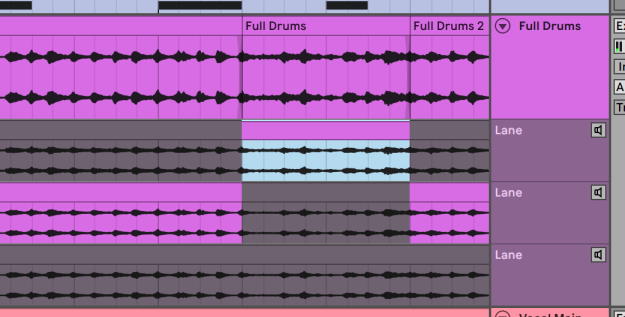
В режиме рисования выделяемый материал дорожки дубля можно скопировать на основной трек одним жестом, щёлкнув, перетащив и отпустив мышь. Также можно быстро переключаться между дублями в пределах выделенного времени, щёлкнув один раз по дорожке дубля и сразу отпустив мышь.
Обратите внимание, что клипы, скопированные на главный трек, являются независимыми копиями клипов дорожки дубля. Это означает, что вы можете свободно редактировать клипы на главном треке, не изменяя и не фрагментируя исходные клипы дорожек дублей, и наоборот. Также обратите внимание, что клипы в дорожках дублей можно редактировать так же, как и другие клипы в окне аранжировки (например, их можно перемещать, копировать/вставлять, перетаскивать, объединять, обрезать и т.д.). Их также можно скопировать в слоты клипов окна сессии путём копирования и вставки или перетаскивания.
Вы можете предотвратить щелчки между соседними клипами, включив параметр Create Fades on Clip Edges (создать затухание на краях клипа) в настройках Record/Warp/Launch. Live автоматически создаст четырехмиллисекундные кроссфейды между соседними клипами. Вы также можете создать эти кроссфейды вручную, выбрав несколько клипов и нажав [CTRL] [ALT] [F] (ПК) / [CMD] [ALT] [F] (Mac).

